2014年5月8日グッドリーダーの新バージョン「GoodReader 4」がリリースされました。
現在旧バージョンも平行して販売されているの購入する場合はご注意下さい。
新バージョンはユニバーサルアプリとなり、iPhoneとiPadのどちらでも使えるようになりました。
パソコンを使ってダウンロードする
パソコンでダウンロードする場合、iTunesを使ってApp Storeからダウンロードします。
まずはiTunesを起動し、iPhoneやiPadで使っているApple IDでサインインしていることを確認します。
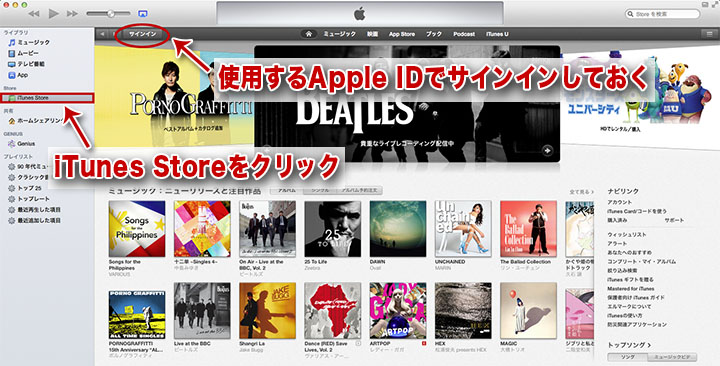
サイドバーにあるiTunes Storeをクリック(サイドバーを表示していない場合は、右上の検索窓の下にあるiTunes Storeをクリック)しiTunes Storeの画面を表示します。
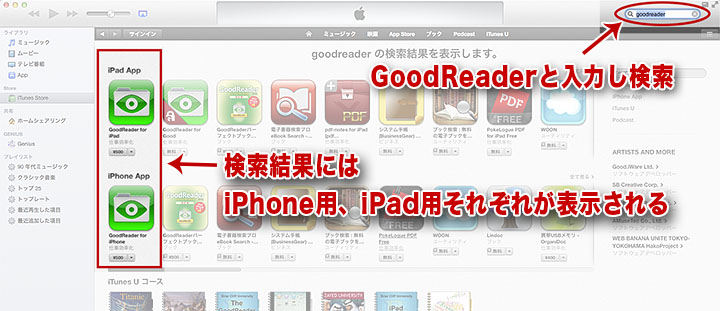
iTunes Storeの画面が表示されたら、右上にある検索窓に「goodreader」と入力し検索します。
GoodReaderは、iPhone用とiPad用が別々のアプリになっているので購入する際は注意が必要です。これから使用する端末に合ったものを選びます。
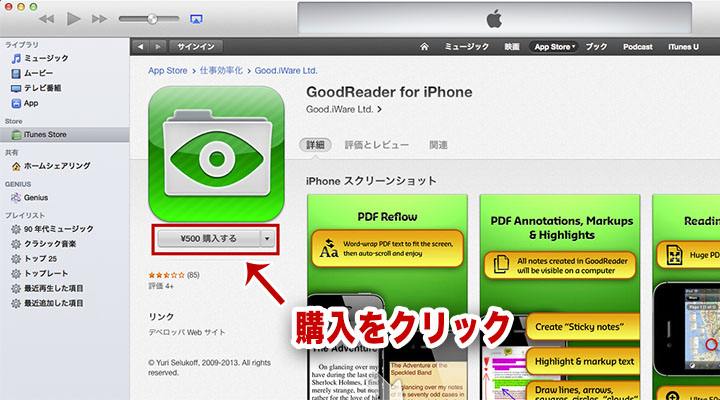
iPhone用かiPad用か間違いないこと確認したら、ボタンを押し購入します。途中Apple IDのパスワード入力画面や購入確認のダイアログボックスが表示されると思いますので、指示に従いアプリをダウンロードしてください。
後は、端末側でアプリの自動ダウンロードが有効になっていれば、間もなく自動的にインストールされるはずです。
もし自動ダウンロードが有効になっていない場合は、それぞれの端末とパソコンを接続してiTunesと同期をとってアプリをインストールしてください。
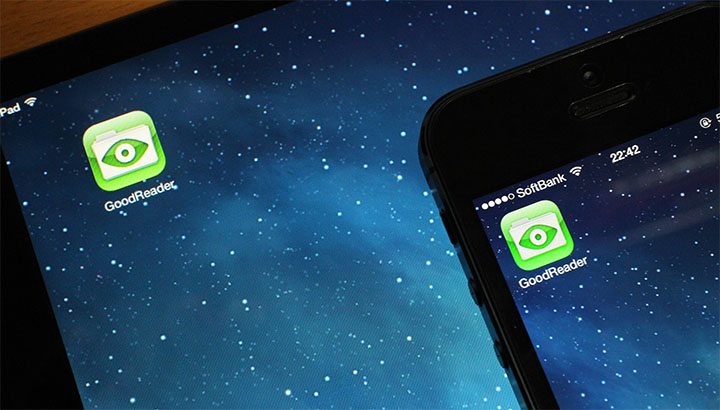
端末のホーム画面にGoodReaderのアイコンが表示されたらインストール完了。GoodReaderを使用する準備ができました。
SPONSORED LINK
